Tăng âm lượng loa máy tính của bạn lên 500% nhờ phần mềm Sound Booster
Không ít lần bạn phàn nàn về âm lượng loa laptop “Chỉ có mấy W thôi thì không đủ phê”. Một phần do loa máy tính bị giới hạn phần cứng, một phần do bộ khuếch đại âm thanh chưa đủ mạnh…ôi! đau đầu.
Nếu gắn loa bên ngoài thì có thể giải quyết vấn đề. Thế nhưng, cặp loa huyền thoại không thể theo bạn đi muôn nơi.
Vậy có cách nào để tăng âm lượng loa máy tính không? Tất nhiên là có, phần mềm Sound Booster chính là câu trả lời hoàn hảo dành cho bạn.
- Hướng dẫn cài đặt phần mềm quản lý phòng GYM miễn phí
- Tổng hợp 3 phần mềm diệt virus miễn phí tốt nhất hiện nay
- Download Ultrasurf Phần mềm truy cập Facebook và các web bị chặn
1. Bạn biết gì về phần mềm Sound Booster?
Phần mềm Sound Booster hiện đang là một trong những phần mềm tăng âm lượng loa được nhiều người lựa chọn. Phần mềm này giúp âm lượng loa máy tính có thể tăng đến 500% so với 100% như bình thường. Tức là chất lượng âm thanh trên laptop của bạn tăng gấp 5 lần so với mức âm thanh mặc định trên máy tính. Tôi chắc chắn bạn sẽ hối hận nếu bỏ qua phần mềm hữu ích này đấy.
Một trong những ưu điểm vượt trội khiến phần mềm Sound Booster được người tiêu dùng ưu ái lựa chọn là nhờ giao diện đơn giản, dễ sử dụng. Ngay cả những “tay mơ” về công nghệ cũng có thể tải và sử dụng phần mềm này một cách dễ dàng. Với Sound Booster bạn có thể tùy chỉnh âm thanh phù hợp với nhu cầu xem phim, nghe nhạc của mình rồi đấy.
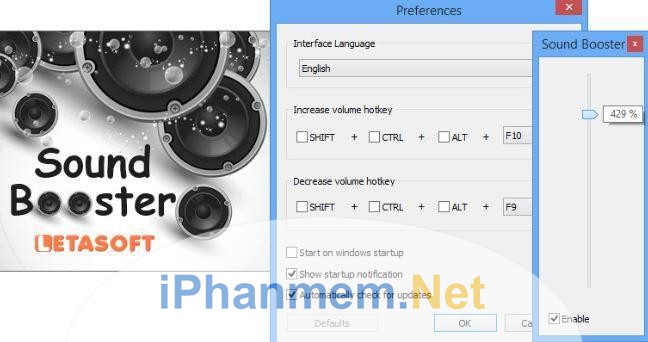
Sound Booster là phần mềm tăng âm lượng loa máy tính tốt nhất hiện nay được rất nhiều người chọn lựa và sử dụng phổ biến
2. Cách cài đặt phần mềm Sound Booster để tăng âm lượng loa laptop
Để cài đặt phần mềm Sound Booster bạn chỉ cần tiến hành theo các bước sau đây:
Bước 1: Tiến hành Download phần mềm Sound Booster về máy tính.
Lưu ý: Phần mềm Sound Booster là phần mềm có trả phí. Thế nên, bạn chỉ có thể sử dung bản thử trong vòng 14 ngày. Thế nhưng giá của phần mềm cũng rất dễ chịu, nếu có nhu cầu thì bạn có thể mua bản quyền để sử dụng. Còn không thì sao nhỉ, bạn chỉ cần lên trình duyệt Google và tìm Key để kích hoạt phần mềm này thôi!
Sau đó, bạn hãy nhấp chuột vào File *.exe để tiến hành cài đặt phần mềm. Đồng thời, nhấn chọn Run as administrator để chạy chương trình. Nhấn Run để tiếp tục.
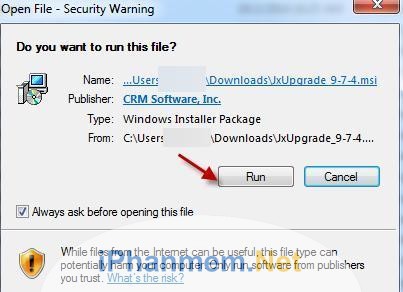
Bước 2: Bạn nhớ chọn ngôn ngữ English cho dễ sử dụng nhé ? Nhấn OK
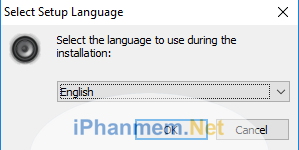
Tiếp theo, hãy nhấn Next
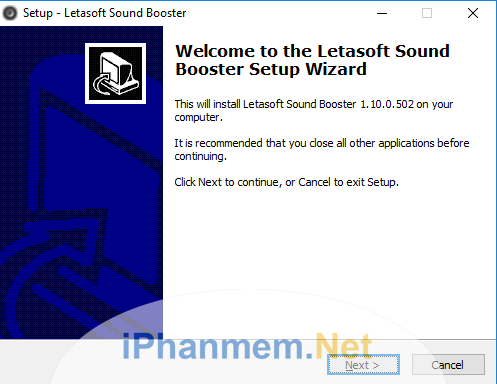
Bạn tiếp tục tích vào cụm từ I accept the agreement rồi nhấn Next để đồng ý với các điều khoản trước khi sử dụng phần mềm.
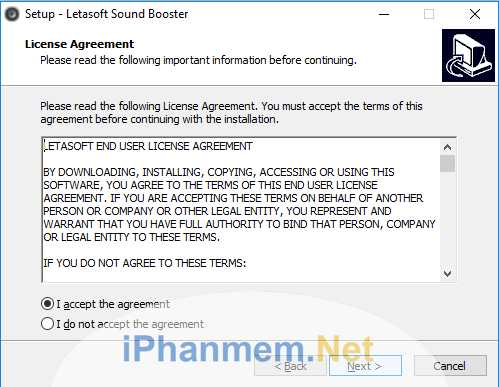
Bước 3: Hãy tiếp tục chọn phân vùng cài đặt phần mềm. Sau đó hãy giữ nguyên Next để tiếp tục các bước tiếp theo.

Tiếp tục nhấn Next
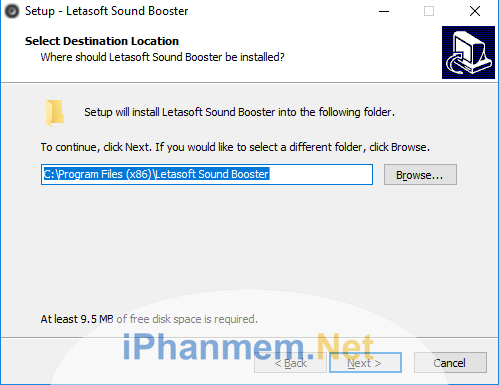
Bước 4: Bạn tích vào cụm Create a Desktop Shortcut sau đó chọn Next
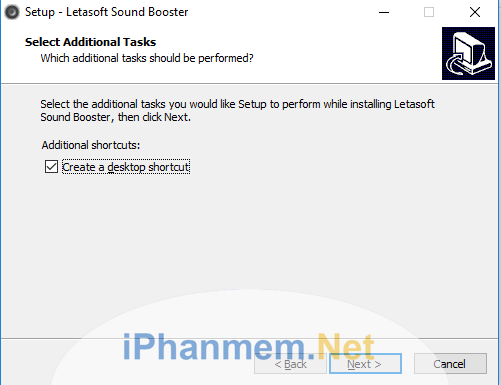
Tiếp tục nhấn Install để cài đặt
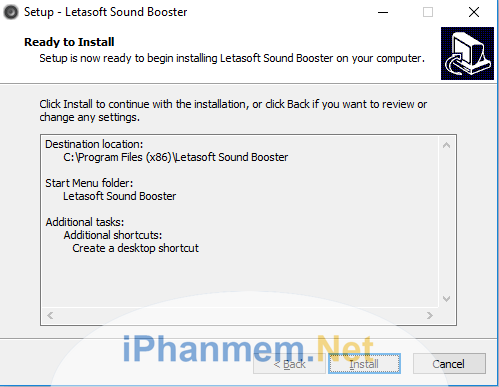
Bước 5: Bạn nhấp chuột chọn Launch Letasoft Sound Booster. Sau đó nhấn Finish khi hoàn tất cài đặt để chạy chương trình lần đầu.
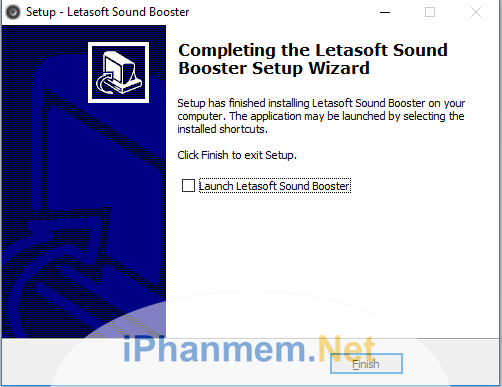
Lưu ý: Khi chạy phần mềm lần đầu bạn nên tắt hết các trình duyệt Web, các trình phát nhạc để tránh lỗi xung đột phần mềm nhé.
3. Hướng dẫn sử dụng phần mềm Sound Booster
Cách sử dụng phần mềm Sound Booster khá đơn giản, bạn có thể tiến hành theo các bước sau đây:
Bước 1: Phần mềm Sound Booster không giống những ứng dụng khác. Tức là khi bạn chạy chương trình sẽ không hiển thị giao diện mà nó chạy ngầm dưới thanh Taskbar. Khi bạn vừa cài đặt xong, phần mềm sẽ hiển thị như sau.
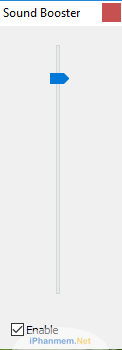
Bước 2: Sau khi nhấn vào nút tam giác dưới thanh Taskbar. Bạn hãy tiếp tục nhấn vào Sound Booster. Cuối cùng bạn chỉ cần kéo thanh trượt để chỉnh tần sóng âm trên laptop.
Bước 3: Để thuận tiện cho việc tăng, giảm âm lượng về sau bạn chỉ cần chọn biểu tượng Sound Booster. Sau đó, click chuột phải và chọn Settings.
Bước 4: Khi hộp thoại xuất hiện, bạn có thể tiến hành thiết lập như hướng dẫn sau:
– Increase Volume Hotkey: Chọn phím tắt để tăng âm thanh.
– Decrease Volume Hotkey: Chọn phím tắt để giảm âm thanh.
– Start on Windows Startup: Bật chế độ khởi động phần mềm.
Tiếp tục nhấn OK để hoàn tất cài đặt
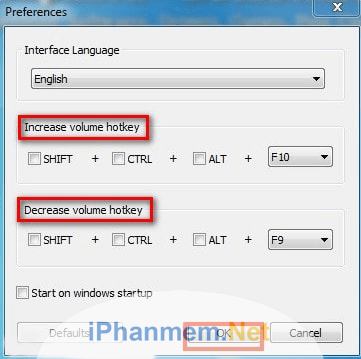
Sau khi hoàn tất việc cài đặt, bạn chỉ cần sử dụng các phím tắt để chỉnh tăng, giảm âm thanh. Chẳng hạn như Shift + Z hoặc Shift + A. Như vậy, bạn có thể dễ dàng chỉnh âm mà không nhất thiết phải dùng đến chuột nữa rồi.
Bạn thấy đấy, với khả năng tăng âm lượng loa lên đến 500% so với âm lượng mặc định trên máy. Phần mềm Sound Booster quả là ứng dụng tuyệt vời mà các phần mềm khác khó so bì kịp. Chỉ cần tải phần mềm Sound Booster về máy thì chất lượng âm thanh kém, âm thanh nhỏ không còn là vấn đề nan giải với bạn nữa rồi. Đặc biệt, ứng dụng này rất tuyệt vời trong trường hợp bạn không phải mang theo loa đi ra ngoài.
Bài hướng dẫn cách cài đặt và sử dụng phần mềm Sound Booster tăng âm lượng loa máy tính xin được tạm dừng tại đây. Hy vọng ứng dụng này sẽ hữu ích với các bạn. Còn rất nhiều thủ thuật hữu ích, phần mềm hay đang chờ bạn khám phá tại Websie https://iphanmem.net/, đừng bỏ lỡ nhé!
| Yêu cầu hệ thống tối thiểu | Link download |
|---|---|
| Processor (CPU): 1.0 GHz and above Memory (RAM): 256 MB Free disk space (HDD): 10 MB Operating System: Windows 10 / 8 / 7 / Vista / XP, 32 & 64 bit | Download |
| Link dự phòng | Download |









